Automatiza flujos de trabajo y acciones dentro de tu cuenta noCRM
Este artículo contesta a las siguientes preguntas:
- ¿Qué son las Automatizaciones en noCRM?
- ¿Cómo crear una automatización?
- ¿Qué tipos de eventos pueden activar automatizaciones?
- ¿Qué condiciones se pueden usar para filtrar automatizaciones?
- ¿Qué acciones pueden realizar las automatizaciones?
- ¿Puedo crear flujos de trabajo de varios pasos?
- ¿Las automatizaciones reemplazan las integraciones con Zapier o Make?
- ¿Quién realiza la automatización?
- Casos de uso comunes de automatización
El módulo de Automatizaciones te permite definir reglas dentro de tu cuenta noCRM que reaccionan a eventos específicos y disparan acciones , como: enviar una notificación o etiquetar un Lead. Está diseñado para ayudarte a ahorrar tiempo, reducir trabajo manual y evitar errores
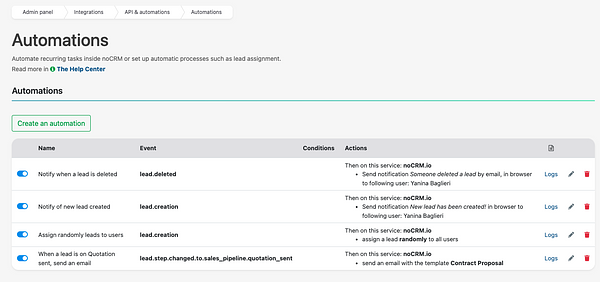
Ya sea que quieras notificar a un usuario cuando se crea un Lead, asignar Leads automáticamente o disparar secuencias de correo según las etapas del embudo de ventas, las Automatizaciones te ayudan a hacerlo todo sin usar herramientas externas como Zapier.
Esta función solo está disponible en la edición Dream
¿Cómo crear una automatización?
- Ve a tu Panel de administración > API y Automatizaciones > Automatizaciones
- Haz clic en Nueva Automatización y dale un nombre (por ejemplo "Notificar cuando se elimina un Lead")
- Define:
- El Evento que dispara la automatización
- (Opcional) Las Condiciones
- La(s) Acción(es) a realizar
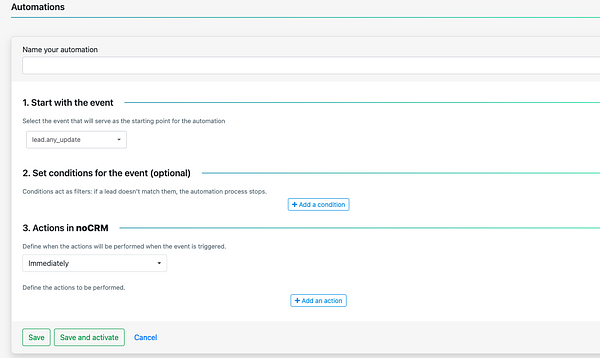
Una vez guardada y activada, noCRM se encargará del resto cada vez que ocurra el evento
Eventos soportados
lead.creation: Se crea un Leadlead.deleted: Se elimina un Leadlead.any_update: Se actualiza cualquier campo o detalle de un Leadlead.email.received: Un Lead recibe un correolead.status.changed.to: Cambia el estado del Leadlead.step.changed.to: Cambia la etapa del embudolead.assigned: Se asigna un usuario a un Leadlead.unassigned: Se desasigna un Leadlead.content_has_changed: Se editó la información principal del Leadlead.commented: Alguien deja un comentario en el Lead
Condiciones soportadas (opcional)
Para acotar cuándo debe ejecutarse una automatización, puedes agregar condiciones como:
- Tiene la etiqueta (por ejemplo
B2B,Prioridad) - Tiene el estado (por ejemplo
En espera,Ganado) - Es el propietario (asignado a un usuario específico)
- En el embudo de ventas (por ejemplo
Ventas,Integración,Soporte)
Si el Lead no cumple la condición, la automatización no se ejecutará
Acciones soportadas
Puedes disparar una o varias acciones cuando se cumplan el evento y las condiciones:
- ✅ Notificar a un usuario (por correo, navegador o móvil)
- ✅ Asignar el Lead a un usuario específico
- ✅ Asignar el Lead aleatoriamente a un grupo de usuarios (estilo rotación)
- ✅ Agregar etiquetas al Lead
- ✅ Enviar un correo (usando una plantilla predefinida – solo con correo personal conectado)
- etc
Puedes definir si la acción ocurre inmediatamente o con retraso y combinar varias acciones en una sola regla
¿Puedo crear flujos de trabajo de varios pasos?
¡Sí! Puedes encadenar múltiples acciones en una sola automatización
Ejemplo
Cuando un Lead entra en la etapa “Cierre”:
- Agregar etiqueta “Prioridad”
- Notificar al gerente de ventas
- Enviar un correo predefinido
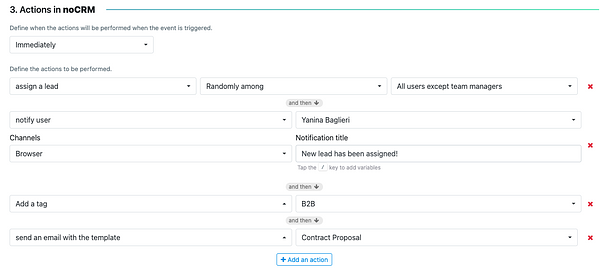
¿Las automatizaciones reemplazan a Zapier o Make?
En muchos casos sí, pero por ahora es solo una automatización noCRM <> noCRM
¿Quién realiza la automatización?
Todas las acciones automáticas son realizadas por un usuario especial llamado El Butler, asegurando que tus reportes e historial de actividad se mantengan limpios y precisos. Puedes personalizarlo desde Panel de administración > API y Automatizaciones > El Butler
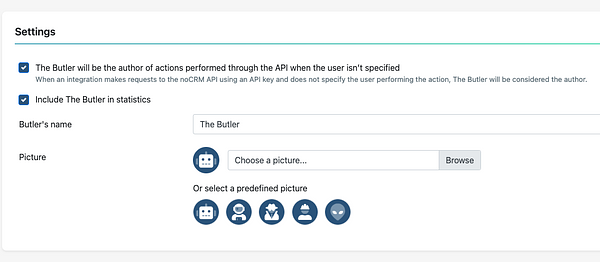
¿Quién puede usar esta función?
Solo los administradores en las ediciones Dream o Call Master pueden crear, gestionar o editar reglas de automatización. Una vez activas, las automatizaciones funcionan en segundo plano sin intervención manual
Casos de Uso de Automatización
Aquí algunos ejemplos de lo que puedes hacer con Automatizaciones en noCRM
📬 Notificar cuando se crea o elimina un Lead
Usa esta automatización para mantenerte al tanto de actividades clave
- Evento: Lead creado / eliminado
- Acción: Notificar a un usuario específico
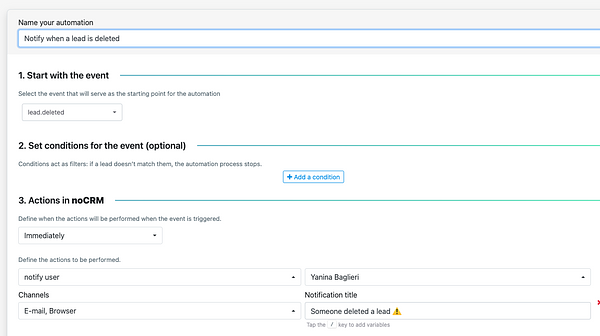
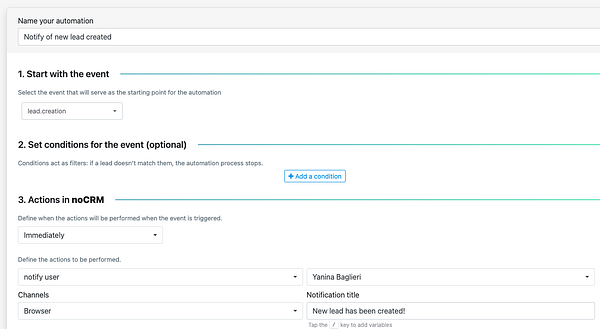
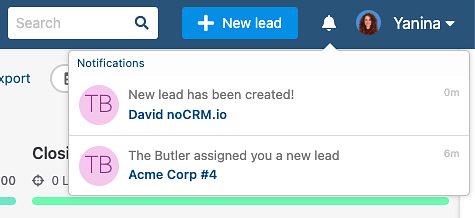
👤 Asignar un Lead automáticamente a un usuario o distribuir aleatoriamente
Puedes asignar un Lead a un usuario específico o distribuirlo automáticamente entre varios miembros del equipo de forma aleatoria
- Evento: Lead creado
- Acción: Asignar a un usuario o rotación entre usuarios seleccionados
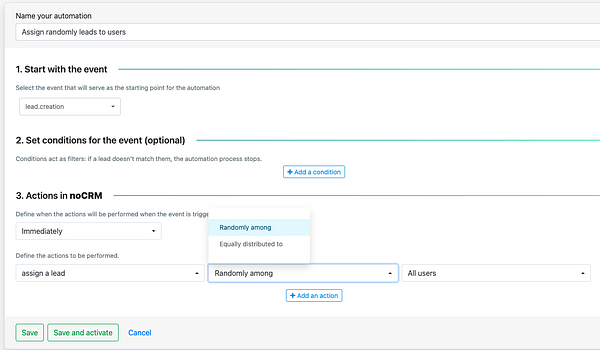

📈 Distribuir nuevos Leads equitativamente entre usuarios
Ejemplo: Quieres asignar nuevos Leads de manera equitativa a tus SDRs para balancear la carga
- Evento: Lead creado
- Acción: Asignar equitativamente a Ana, Mateo o José
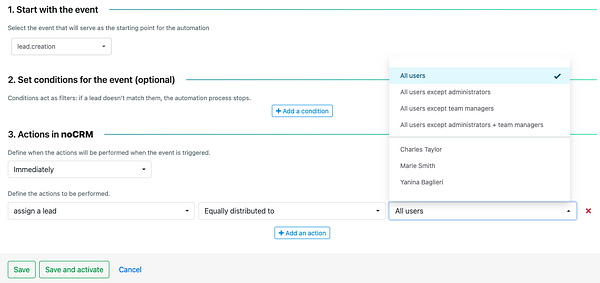
💬 Cuando un Lead entra en la etapa “Cotización”, enviar correo y etiquetar
Ejemplo: Un Lead llega a la etapa “Cotización” en el embudo. Quieres enviarle un correo de seguimiento y etiquetarlo para rastreo
- Evento: Etapa cambiada a “Cotización”
- Condiciones: En el embudo “Ventas”
- Acciones:
- Enviar correo (usando plantilla)
- Agregar etiqueta:
Cotización Enviada
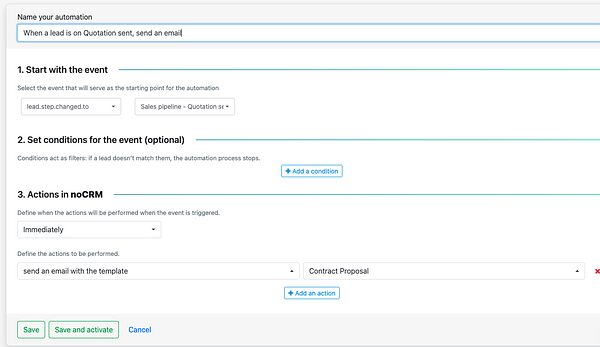
🏷️ Agregar etiqueta “Oportunidad de Upsell” cuando el estado del Lead cambia a Ganado
- Evento: Estado cambiado a “Ganado”
- Acción: Agregar etiqueta:
Oportunidad de Upsell
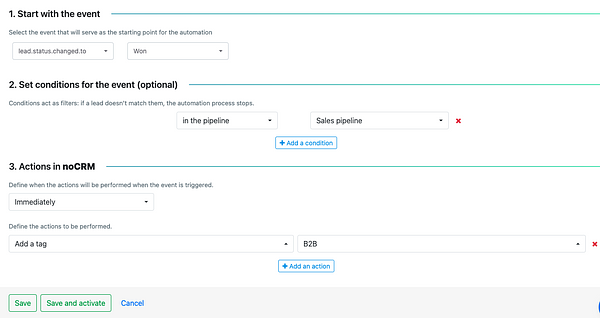
Estas son solo algunas ideas para empezar. Puedes combinar condiciones y acciones para crear automatizaciones que se ajusten exactamente a tu proceso de ventas
